Wie richtet man den unterstrichenen Inhalt nach der Eingabe aus?
- 藏色散人Original
- 2021-01-27 10:43:5778532Durchsuche
So legen Sie die Ausrichtung nach dem Unterstreichen des Inhalts fest: Öffnen Sie zuerst Word, wählen Sie dann „Menüleiste->Einfügen->Tabelle“ und geben Sie dann den Inhalt separat in die Tabelle ein und passen Sie die Spaltenbreite und andere Formate an Klicken Sie abschließend mit der rechten Maustaste, wählen Sie „Ränder und Schattierung“ und stellen Sie ein, dass nur der untere Rand und der mittlere horizontale Rand beibehalten werden.

Die Betriebsumgebung dieses Tutorials: Windows7-System, WPS Office2016-Version, Dell G3-Computer.
Empfohlen: „Word-Tutorial
Wie im Bild gezeigt, ist dies der Effekt nach der direkten Eingabe von Text. Wir werden feststellen, dass sich die unterstrichenen Teile immer falsch ausgerichtet anfühlen Stellen Sie vor, wie Sie dieses Problem lösen können: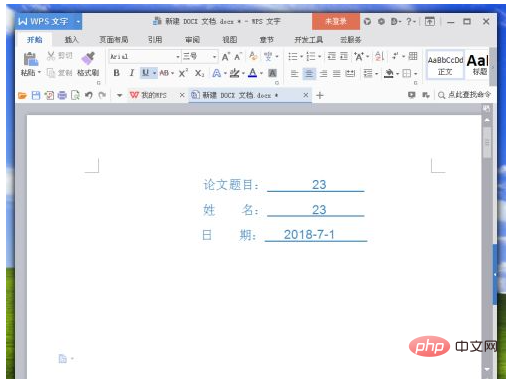
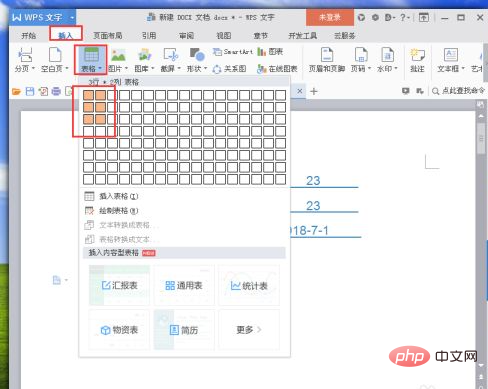
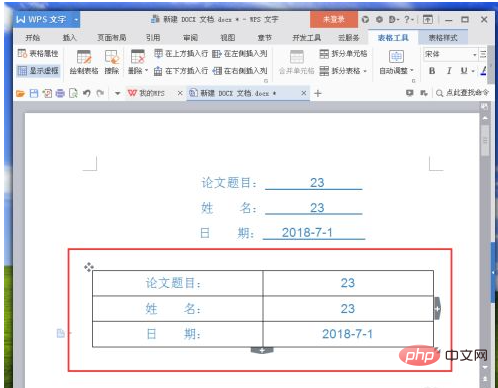
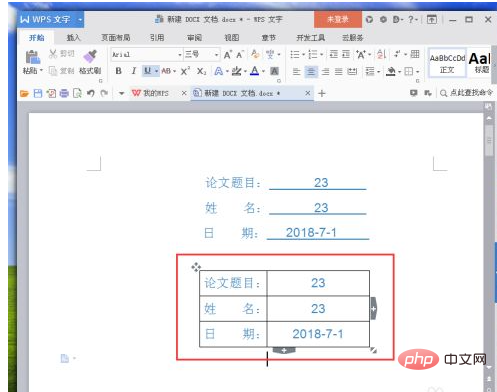
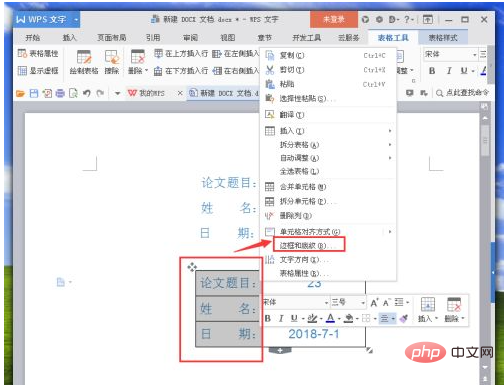
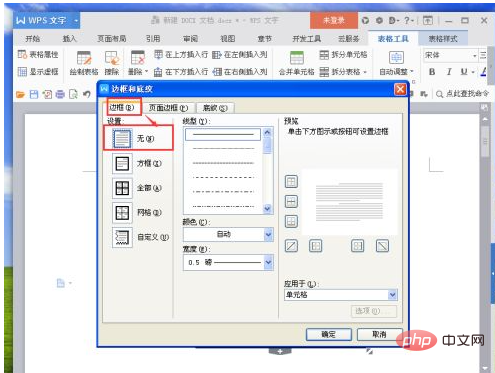
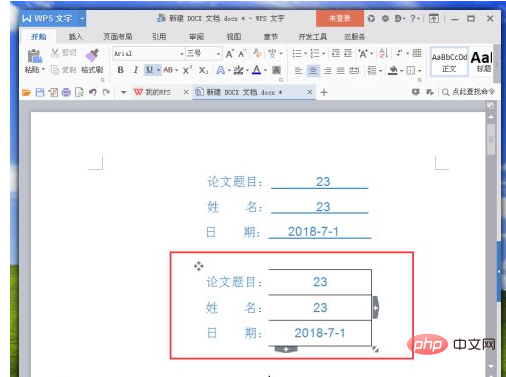
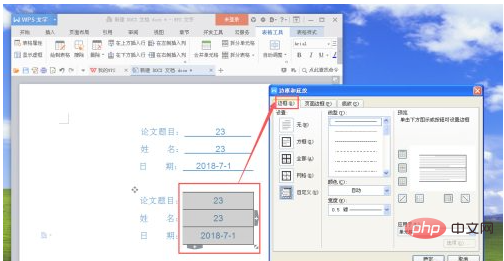
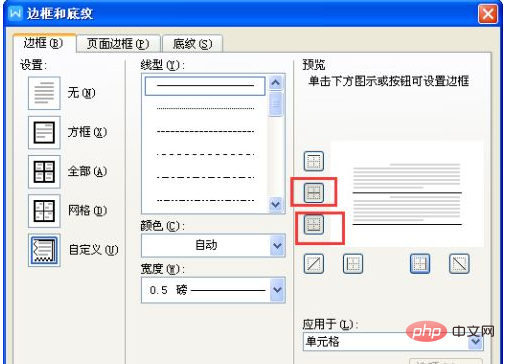
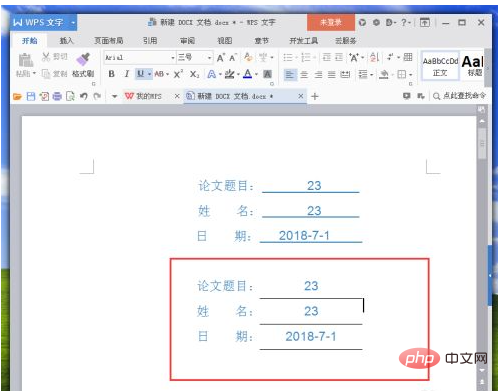
Das obige ist der detaillierte Inhalt vonWie richtet man den unterstrichenen Inhalt nach der Eingabe aus?. Für weitere Informationen folgen Sie bitte anderen verwandten Artikeln auf der PHP chinesischen Website!
In Verbindung stehende Artikel
Mehr sehen- Nachdem Word normal gestartet wurde, wird automatisch ein Dokument mit dem Namen geöffnet
- So stellen Sie wieder her, wenn Word Save den vorherigen Inhalt überschreibt
- Was wird neben dem Hauptdokument noch für den Seriendruck in Word2010 benötigt?
- So passen Sie die Tabelle entsprechend dem Fenster in Word an

